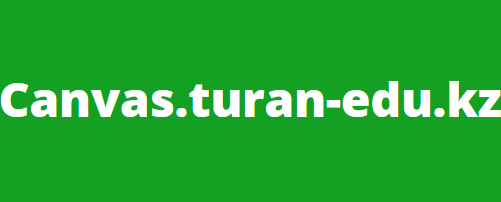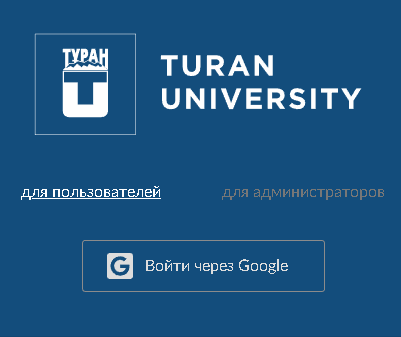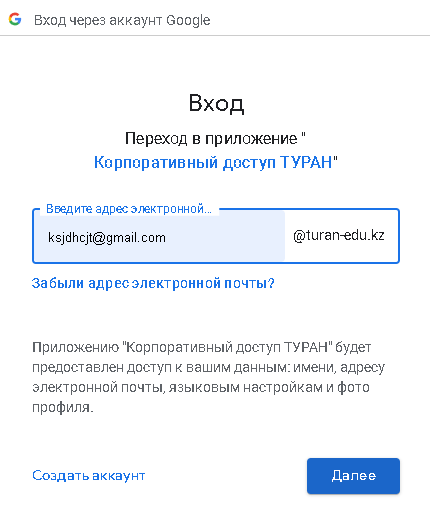Образовательная платформа университета «Туран» – это официальный сайт, который собирает информацию о жизни студентов, преподавателей, публикует новости, позволяет выполнять и сдавать работы дистанционно и многое другое. Но часть информации студентам доступна только после регистрации личного аккаунта. Например, отправлять практические работы и сдавать тесты могут только авторизованные пользователи.
Что такое система Canvas.Turan
Платформа, организованная университетом «Туран» для взаимодействия преподавателей и студентов, позволяет быть в курсе событий образовательного учреждения, удалённо сдавать работы, отслеживать домашние задания и многое другое.
Доступ сюда имеют и сотрудники вуза, и действующие студенты. Первые добавляют задания, принимают готовые работы и отслеживают активность учащихся, вторые – сдают выполненные задания, изучают новые темы, пользуются размещёнными материалами онлайн.
Основные функции
Зарегистрированный профиль даёт возможность:
- Изучать новые темы удалённо. После авторизации открывается доступ к библиотеке учебных материалов, видеолекциям преподавателей. Всё это разделено по курсам и темам, для быстрого поиска можно пользоваться специальными фильтрами.
- Сдавать выполненные работы. В том числе это можно делать путём загрузки файлов и прикрепления документов.
- Проходить тесты, контрольные работы и другие проверочные задания. К каждому будет подробная инструкция, в которой будут указаны ограничения по времени, правила прохождения и другая информация. Тесты проводятся в режиме онлайн по многим дисциплинам.
- Сдавать экзамены. Процедура та же, что и при прохождении тестирования – учащийся отвечает на вопросы, выбирая правильные, затем отправляет выполненную работу преподавателю на проверку в режиме онлайн.
Для удобства использования на панели инструментов размещён календарь. В нём автоматически отмечаются предстоящие события, например контрольные, экзамены, тесты, олимпиады и др. Незадолго до события в личном кабинете появится уведомление в виде красного круга.
В разделе «Курсы» собраны обучающие материалы по разным дисциплинам и для разных курсов. Также в своём профиле студенты могут принимать сообщения – они собираются в разделе «Входящие». Это могут быть как замечания или комментарии по выполненным работам от преподавателей, так и оповещения системы.
Основная часть работ для выполнения находится в разделе «Информационная панель». Здесь, например, можно открывать карточки курсов, получать доступ к онлайн-лекциям, отслеживать оценки за сданные работы, заходить в раздел с обсуждениями и др.
Личный кабинет canvas.turan-edu.kz
Основное требование для регистрации личного кабинета – наличие корпоративной почты, которая будет закреплена за профилем студента или преподавателя. Без неё войти или пройти регистрацию не получится. Корпоративная почта состоит из личного ID + @turanedu.kz.
Регистрация личного кабинета
Для регистрации подготовьте корпоративную почту, затем:
- перейдите по ссылке canvas.turan-edu.kz;
- выберите статус для входа – в качестве пользователя или администратора;
- нажмите кнопку «Войти через Google»;
- укажите свой ID;
- нажмите «Далее», затем введите пароль и ещё раз нажмите «Далее».
Корпоративных почт может быть несколько, в этом случае необходимо выбрать нужную из списка. Если же она не появилась в перечне, нажмите на надпись «Use another account» и введите её вручную.
Если регистрация прошла успешно, а все данные указаны верно, произойдёт авторизация, для пользователя откроется один из основных разделов профиля – «Информационная панель». С этого момента с личным кабинетом можно работать без ограничений.
Вход в личный кабинет
Процесс входа идентичен первичной регистрации пользователя:
- в форме входа выберите статус;
- перейдите через аккаунт в Google;
- введите корпоративную почту – только ID.
Слева в личном кабинете появится панель управления, в которой будут разделы – «Курсы», «Календарь», «Входящие», «Информационная панель». По кнопке «Аккаунт» можно изменить личные данные для входа, например:
- ФИО;
- адрес корпоративной почты;
- пароль и др.
Также вход возможен по стандартной схеме – необходимо указать адрес корпоративной почты и ввести пароль, который пользователь может придумать после регистрации, зайдя в настройки профиля.
Что делать, если утерян пароль для входа в ЛК
Если не помните пароль для авторизации в профиле, необходимо:
- перейти на форму входа в аккаунт;
- под полями для ввода почты и пароля нажать на надпись «Забыли пароль»;
- в следующей форме ввести адрес электронной почты;
- перейти в неё и нажать на ссылку в письме;
- после этого пользователь переходит в свой профиль и может придумать новый пароль для авторизации взамен старого.
Восстановление возможно неограниченное количество раз. Если утеряна почта, необходимо обратиться к ответственным сотрудникам вуза для предоставления ID студента.
Контакты
Получить консультации можно следующим образом:
- по телефону +7 (727) 260 40 00;
- через электронную почту reception@turan-edu.kz;
- лично по адресу г. Алматы, ул. Сатпаева 16а.
Кроме того, на официальном сайте вуза размещены ссылки на соцсети, где также можно задать вопрос администраторам.